MSI Afterburner - это одна из самых популярных программ для разгона видеокарты. Одной из наиболее важных настроек, которые можно изменить с помощью этой программы, является power limit, или ограничение энергопотребления. Эта настройка определяет максимальное энергопотребление видеокарты и влияет на ее производительность и стабильность.
Power limit можно настроить с помощью ползунка в программе MSI Afterburner. При увеличении значения power limit можно повысить максимальную частоту работы графического процессора и позволить ему потреблять больше энергии. При этом, однако, следует помнить о том, что увеличение power limit может привести к повышению температуры и шумности видеокарты, а также увеличенному энергопотреблению. Поэтому важно найти оптимальное значение power limit, которое обеспечит максимальную производительность при минимальных негативных последствиях.
При выборе оптимального значения power limit следует учитывать особенности своей видеокарты и требования своей системы. Если у вас мощный охлаждающий система и вы занимаетесь серьезным разгоном видеокарты, вы можете попробовать увеличить power limit до максимального значения и добиться максимальной производительности. Однако, если ваша система не обладает хорошим охлаждением, или вы предпочитаете более тихую работу компьютера, вам может быть выгоднее оставить power limit на стандартном уровне или даже уменьшить его, чтобы уменьшить тепловыделение и шумность.
Оптимизация power limit в MSI Afterburner

Для оптимизации power limit в MSI Afterburner рекомендуется следовать нескольким шагам:
- Запустите MSI Afterburner и откройте раздел настройки core voltage/power limit.
- Установите значение power limit, исходя из потребностей вашей системы. Если ваша видеокарта имеет физические ограничения по энергопотреблению, рекомендуется оставить значение power limit на уровне, указанном производителем.
- Постепенно повышайте значение power limit до тех пор, пока не достигнете оптимальной производительности. Однако, важно помнить, что повышение power limit может привести к повышенному энергопотреблению и нагреву видеокарты, что может потребовать дополнительного охлаждения.
- Выполните тестирование системы после каждого изменения power limit для оценки производительности и стабильности. Если система становится нестабильной или возникают артефакты, рекомендуется снизить значение power limit.
Важно отметить, что оптимальное значение power limit может различаться в зависимости от конкретной видеокарты и конфигурации системы. Поэтому рекомендуется проводить эксперименты и настраивать power limit в соответствии с вашими потребностями и требованиями.
Правильная настройка power limit в MSI Afterburner может повысить производительность вашей видеокарты и обеспечить стабильную работу системы. Однако, не забывайте следить за температурой и энергопотреблением вашей видеокарты, чтобы избежать перегрева и нестабильной работы.
Важность настройки power limit для улучшения производительности

Увеличение power limit позволяет вашей графической карте потреблять больше энергии, что может привести к улучшению ее производительности. Это особенно полезно при выполнении требовательных задач, таких как игры или рендеринг 3D-графики.
Однако нужно быть осторожным при настройке power limit, так как увеличение его значения может также привести к увеличению энергопотребления и нагреву графической карты. При превышении допустимых значений power limit графическая карта может столкнуться с проблемами стабильности и возможным перегревом.
Поэтому важно найти оптимальное значение power limit, которое позволит достичь лучшей производительности, но при этом не приведет к ненужному перегреву и нестабильности работы вашей графической карты. Рекомендуется находить баланс между производительностью и энергопотреблением, чтобы извлекать максимум из вашей графической карты без риска повреждения.
В итоге, настройка power limit в MSI Afterburner является важной задачей для оптимизации работы вашей графической карты. Определение оптимального значения power limit позволит достичь лучшей производительности и избежать потенциальных проблем, связанных с перегревом и нестабильностью.
Принципы работы power limit в MSI Afterburner

Power limit в MSI Afterburner представляет собой параметр, который позволяет пользователю управлять мощностью, выделяемой графической картой. Он определяет максимальную мощность, которую карта может потреблять, и может оказывать влияние на ее производительность.
Установка оптимального значения power limit может помочь достичь лучшей стабильности работы карты и повысить ее производительность без риска перегрева или повреждения аппаратуры.
Когда вы устанавливаете power limit в MSI Afterburner, вы фактически контролируете ограничение мощности графической карты. Если показатель мощности карты достигает установленного вами значения, графическая карта начнет ограничивать свою скорость, чтобы снизить мощность и предотвратить перегрев.
Увеличение значения power limit позволяет графической карте использовать больше энергии и потреблять большую мощность, что может привести к повышению ее частоты, ускорению работы и улучшению производительности.
Однако следует помнить, что увеличение power limit может также увеличить потребление энергии и расход электричества, а также повысить температуру работы графической карты. Поэтому перед установкой значения power limit необходимо убедиться в доступности достаточной системы охлаждения и определиться с приемлемыми для вас границами мощности карты.
Методы определения оптимального power limit для конкретной видеокарты
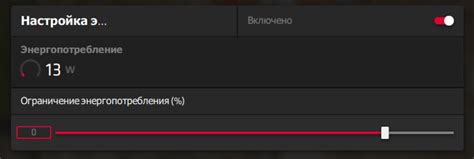
1. Тестирование в играх и приложениях.
Один из способов определить оптимальное значение power limit для вашей видеокарты - это провести тестирование в различных играх и приложениях.
Начните с установления начального значения power limit в MSI Afterburner, затем запустите игру или приложение и смотрите на изменение показателей производительности. Постепенно увеличивайте значение power limit и наблюдайте, как это влияет на производительность.
Когда вы достигнете точки, когда дальнейшее увеличение power limit не дает значительного прироста производительности, это будет означать, что вы достигли оптимального значения.
2. Мониторинг показателей GPU.
Другой способ определить оптимальное значение power limit - это мониторить показатели вашей видеокарты в реальном времени при различных значениях power limit.
Используйте программы для мониторинга, такие как GPU-Z или MSI Afterburner, чтобы просматривать показатели GPU, такие как температура, частота ядра и использование памяти.
Постепенно увеличивайте значение power limit и обратите внимание на изменение показателей. Когда вы заметите, что показатели превышают определенный уровень или начинают падать, это будет означать, что вы достигли оптимального значения power limit.
3. Рекомендации производителя.
Некоторые производители видеокарт предоставляют рекомендации по оптимальному значению power limit для их конкретных моделей.
Проверьте на официальном веб-сайте производителя или в документации, поставляемой с вашей видеокартой, существуют ли рекомендации относительно power limit.
Если такие рекомендации имеются, следуйте им для достижения наилучших результатов производительности и долговечности видеокарты.
Если конкретные рекомендации отсутствуют, вы можете использовать вышеупомянутые методы для определения оптимального значения power limit.
Последствия неправильной настройки power limit
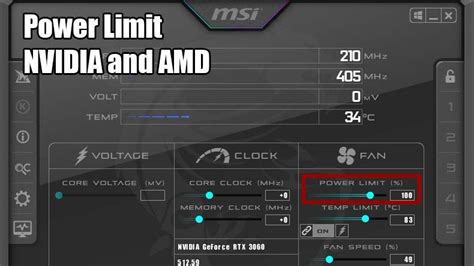
Неправильная настройка power limit в программе MSI Afterburner может иметь серьезные последствия для работы компьютера и видеокарты. Повышение power limit выше рекомендуемого уровня может привести к перегреву видеокарты и ее повреждению. Значительное понижение power limit, напротив, может ограничить производительность видеокарты и ухудшить графические возможности компьютера.
При неправильной настройке power limit возможны следующие проблемы:
- Перегрев видеокарты. Повышенный power limit может привести к усилению работы компонентов видеокарты и, как следствие, к ее перегреву. В результате возможно снижение производительности и даже выход из строя видеокарты.
- Сокращение срока службы компонентов. Постоянный повышенный power limit может ускорить износ и старение компонентов видеокарты, таких как транзисторы и конденсаторы. Это может привести к снижению стабильности работы и ухудшению производительности видеокарты.
- Неустойчивая работа системы. Понижение power limit ниже рекомендуемого уровня может снизить производительность видеокарты и привести к ошибкам и зависаниям системы. Это может привести к сбоям в работе игр и программ, а также к неустойчивому проигрыванию видео и аудио.
- Понижение производительности. Неправильная настройка power limit может ограничить максимальную производительность видеокарты и ухудшить ее возможности в обработке графики и вычислений. Это может привести к снижению качества графики и падению кадров в играх, а также к замедлению работы приложений, связанных с графикой.
Правильная настройка power limit важна для оптимальной работы видеокарты и компьютера в целом. Рекомендуется следить за температурой видеокарты и настраивать power limit с учетом ее характеристик и требований конкретных задач.
Рекомендации по настройке power limit для достижения максимальной производительности
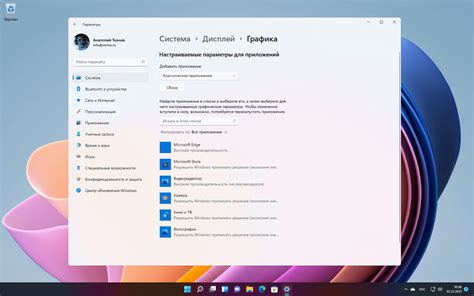
Вот несколько рекомендаций, которые помогут вам правильно настроить power limit:
1. Изучите характеристики вашей видеокарты. Перед тем, как настраивать power limit, ознакомьтесь с характеристиками вашей видеокарты, чтобы понять, какой у нее максимальный power limit и какие ограничения установлены производителем.
2. Постепенно увеличивайте power limit. Начните с небольшого увеличения power limit, например, на 5-10%. Затем тестируйте производительность вашей видеокарты в различных задачах и играх. Если производительность улучшилась и видеокарта не перегревается, попробуйте увеличить power limit еще немного.
3. Обратите внимание на температуру и шум. Увеличение power limit может привести к увеличению температуры вашей видеокарты и уровня шума системы охлаждения. Обязательно следите за температурой видеокарты и общей температурой компонентов системы, чтобы избежать перегрева и повреждения оборудования.
4. Учитывайте характеристики вашего блока питания. При увеличении power limit увеличивается и потребляемая видеокартой мощность. Убедитесь, что ваш блок питания может обеспечить достаточное энергопотребление для безопасной работы вашей видеокарты с увеличенным power limit.
Следуя этим рекомендациям, вы сможете оптимально настроить power limit для вашей видеокарты и достичь максимальной производительности при минимальных рисках для оборудования.



